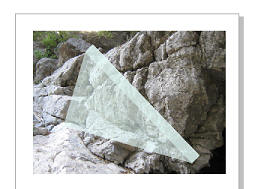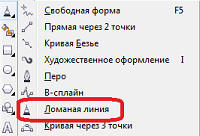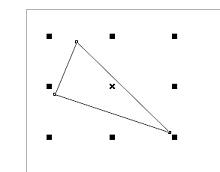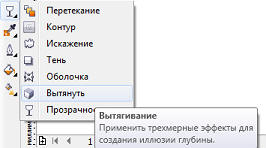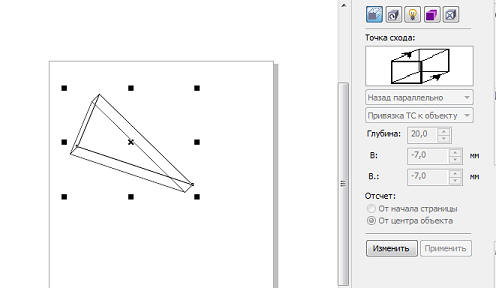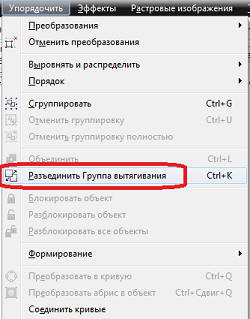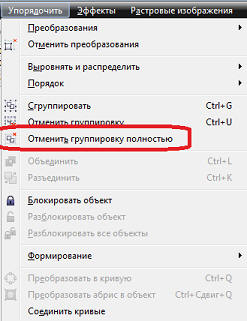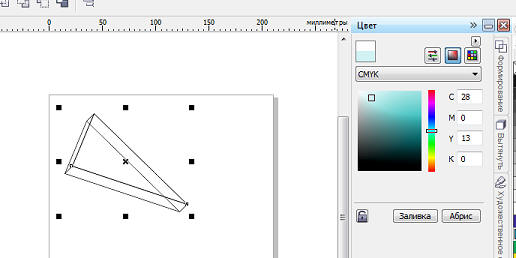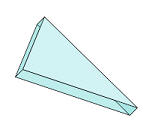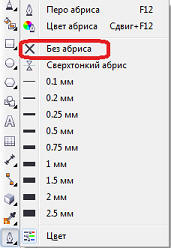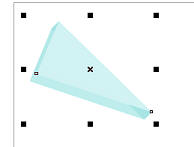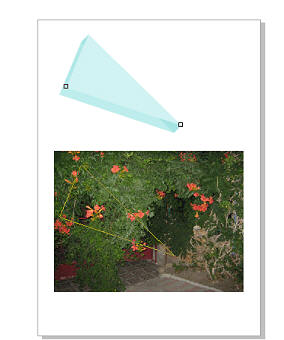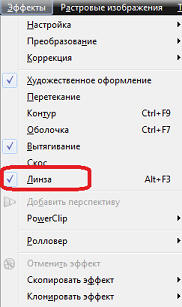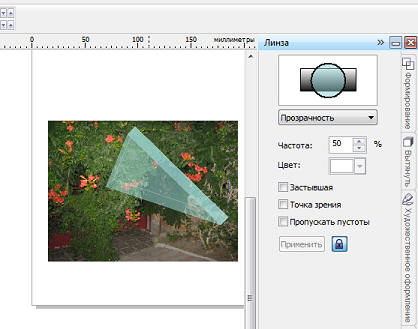| Corel draw. Урок 15. Рисуем осколок стекла. |

|

|
| Автор megabax | |
| 31.07.2012 г. | |
Corel draw. Урок 15. Рисуем осколок стекла.Сегодня мы немножко отвлечемся от изучения теории и займемся практикой. Для начала попробуем нарисовать осколок стекла: В качестве первого шага нам надо нарисовать треугольник, для этого воспользуемся инструментом "ломанная линия": И так, треугольник нарисовали: Теперь нам надо воспользоваться инструментом "вытягивание": Что бы придать треугольнику объем (лучше для этого указать параметры в диалоге): Теперь применим инструмент "Разъединить группу вытягивания": После чего делаем "Отменить группировку полностью": После чего "стеклышко" у нас разделится на отдельные объекты, хотя визуально мы это и не заметим. Зато сможет залить каждый объект цветом отдельного оттенка, рекомендуется использовать что то вроде "светло- голубозеленого": В итоге должно получиться что то вроде того, просто подберите оттенки: Согласитесь, уже чем то напоминает осколок стекла, но еще не совсем похож. Идем дальше. Удалим линии обводки (группа инструментов "перо абриса": выбираем "без абриса", предварительно выделив нашу группу объектов. Теперь похоже еще больше, не правда ли: Ну, и последний штрих. Наложим наше стеклышко на картинку. Для этого сначала сгруппируем все объекта осколка, дабы сделать его для удобства единым объектом: Теперь перетащим стеклышко на картинку: правда, оно окажется у нас под картинкой, и мы его не будем видеть. Сделаем осколок сверху, что, для этого отправим картинку на задний план: теперь мы видим осколок, но пока он у нас непрозрачный: Что бы исправить этот недочет, применим эффект "линза": в качестве эффекта линзы выберем "прозрачность": Отрегулировав параметры прозрачности, мы получим реальную иллюзию, что смотрим на картинку через осколок стекла:
Скриншоты, приведенные в данной статье, являются цитатами и иллюстрациями программного продукта "Corel Draw", авторское право на который принадлежит корпорации Corel Corporation..
|
|
| Последнее обновление ( 05.08.2013 г. ) |
| « След. | Пред. » |
|---|